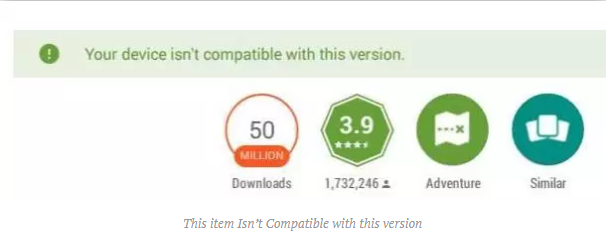ڈسٹرب نہیں موڈ کے لئے میک پر کی بورڈ شارٹ کٹ کیسے بنائیں
جب میں ایپل سے کوئی نیا مصنوعہ خریدتا ہوں تو میں ان میں سے ایک چیز یہ ترتیب دیتا ہوں کہ مجھے اطلاعات دکھائے جائیں۔ میں کسی چیز پر بہت زیادہ توجہ مرکوز نہیں کرتا اور اچانک دیکھتا ہوں کہ کوئی اطلاع کس طرح اسکرین کے ایک حصے پر حملہ کرتی ہے۔ لہذا ، پریشان نہ کرو موڈ کو فعال / غیر فعال کرنے کے لئے میک پر کی بورڈ شارٹ کٹ بنانے کے قابل ہونا ضروری ہے۔

کی بورڈ شارٹ کٹ بنائیں اور آپ زیادہ نتیجہ خیز ہوں گے
اگر میں اس طرح مضمون لکھ رہا ہوں اورمجھے حراستی کی ضرورت ہے ،مجھے جس چیز کی کم از کم ضرورت ہے وہ یہ ہے کہ اطلاعات مجھ پر بمباری کرتی ہیں اور میں جو لکھ رہا ہوں اس سے باخبر ہوجاتا ہوں۔ لہذا عارضی طور پر پریشان نہ کریں موڈ کو چالو کرنے کے لئے کی بورڈ شارٹ کٹ بنانے کا مندرجہ ذیل سبق ایک نعمت ہے۔
اسے بنانے کا طریقہ بالکل آسان ہے اور اس میں آپ کو صرف چند منٹ لگیں گے۔ ان اقدامات کے بارے میں آگاہ رہیں جن پر عمل کرنا ضروری ہے ، کیوں کہ آپ اس میں وقت ضائع نہیں کریں گے ، میں آپ کو یقین دلاتا ہوں ، یہ زیادہ ہے ، مستقبل میں آپ زیادہ نتیجہ خیز ثابت ہوں گے۔
کی بورڈ شارٹ کٹ تخلیق کرنے کے لئے اقدامات:
- اپنے میک کے آئکن پر کلک کریں اور سسٹم کی ترجیحات کا انتخاب کریں
- آپشن کی بورڈ کا انتخاب کریں اور اس کے اندر کوئیک افعال
- اسکرول کریںمشن کنٹرولاور فعال / غیر فعال تقریب کو متاثر نہ کریں کا پتہ لگائیں
- یقینی بنائیں کہ آپ کا چیک باکس سیٹ ہے ، چالو ہے
- اپنے ماؤس کے ثانوی بٹن کے ساتھ آپشن پر کلک کریں اور ایسی چابیاں کا مجموعہ منتخب کریں جو آپ کے لئے مناسب ہوں۔ خاص طور پر کہ اس پر عملدرآمد اور یاد رکھنا آسان ہے۔
جو چیز آپ کو دھیان میں رکھنی چاہئے وہ ہے کہ کوئی ایسا مجموعہ منتخب کریں جو موجود نہ ہو ، کیونکہ اس طرح ہم یہ یقینی بناتے ہیں کہ ہم پہلے سے کام کرنے والے کسی بھی کام کو اوور رائٹ نہیں کرتے ہیں۔ اب ، اگر یہ وہ سلسلہ ہے جسے ہم کبھی استعمال نہیں کریں گے تو ، یہ تھوڑا سا ایک ہی نہیں دیتا ، سچائی۔
یاد رکھیں کہ اگر آپ اپنے منتخب کردہ بہت زیادہ پر قائل نہیں ہوتے ہیں تو ، آپ ہمیشہ اس میں ترمیم کرسکتے ہیں جب تک آپ کو کی بورڈ شارٹ کٹ نہ مل جائے جس میں آپ کو زیادہ پسند ہے۔
ایک بار چالو ہونے کے بعد ، آپ کو پریشان نہ کریں موڈ کو چالو یا غیر فعال کرنے کے لئے صرف کلید مرکب کو انجام دینا ہوگا۔ جب آپ کو زیادہ سے زیادہ حراستی کی ضرورت ہو یا جب آپ ہوں تو بہت مفید ہےآپ کی پسندیدہ سیریز یا مووی دیکھ رہا ہے.
یہ بھی ملاحظہ کریں: iOS 13 میں اسکرین ٹائم کے ساتھ مواصلات کی حدود کو کیسے قائم کیا جائے؟